
Uređaji spojen na USB porta već dugo u našim životima, zamjena sporiji i manje zgodan standardima. Mi aktivno koriste flash diskova, eksternih hard diskova i drugih uređaja. Često, kada se radi sa ovim lukama, sistemske greške javljaju, što je dovelo do nemogućnosti nastavka korištenja uređaja. O jednom od njih - "USB Otkaz deskriptor" - mi ćemo govoriti u ovom članku.
USB deskriptor greška
Ova greška nam govori da je uređaj spojen na jedan od USB portova vratio neke greške i bio je onemogućen od strane sistema. U isto vrijeme, u "Device Manager" je prikazan kao "nepoznat" sa odgovarajućim asscription.
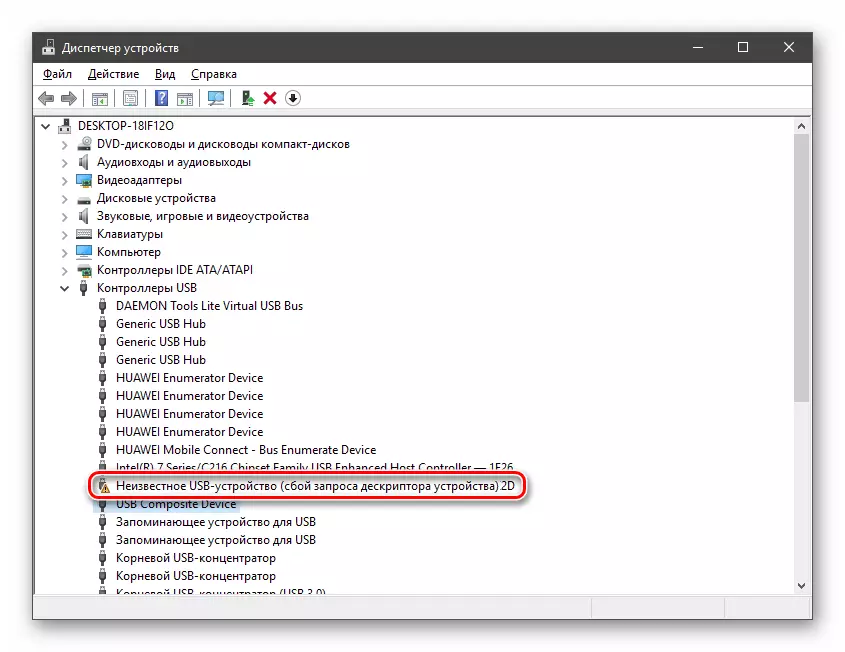
Razlozi izaziva sličan neuspjeh su od nedostatka hrane prije kvara luci ili samog uređaja. Zatim ćemo analizirati sve moguće opcije za razvoj događaja i da načini za rješavanje problema.
Uzrok 1: Uređaj ili Port Fault
Prije prelaska na identifikaciji uzroka problema, morate biti sigurni da je konektor ispravan i da je uređaj spojen. To je upravo učinio: morate probati za povezivanje uređaja na drugi port. Ako je zaradio, ali nema više grešaka u "dispečer", onda je USB priključak je u kvaru. Takođe je potrebno da se namjerno dobar flash pogon i uključite ga na isti konektor. Ako je sve u redu, to znači da sam uređaj ne radi.
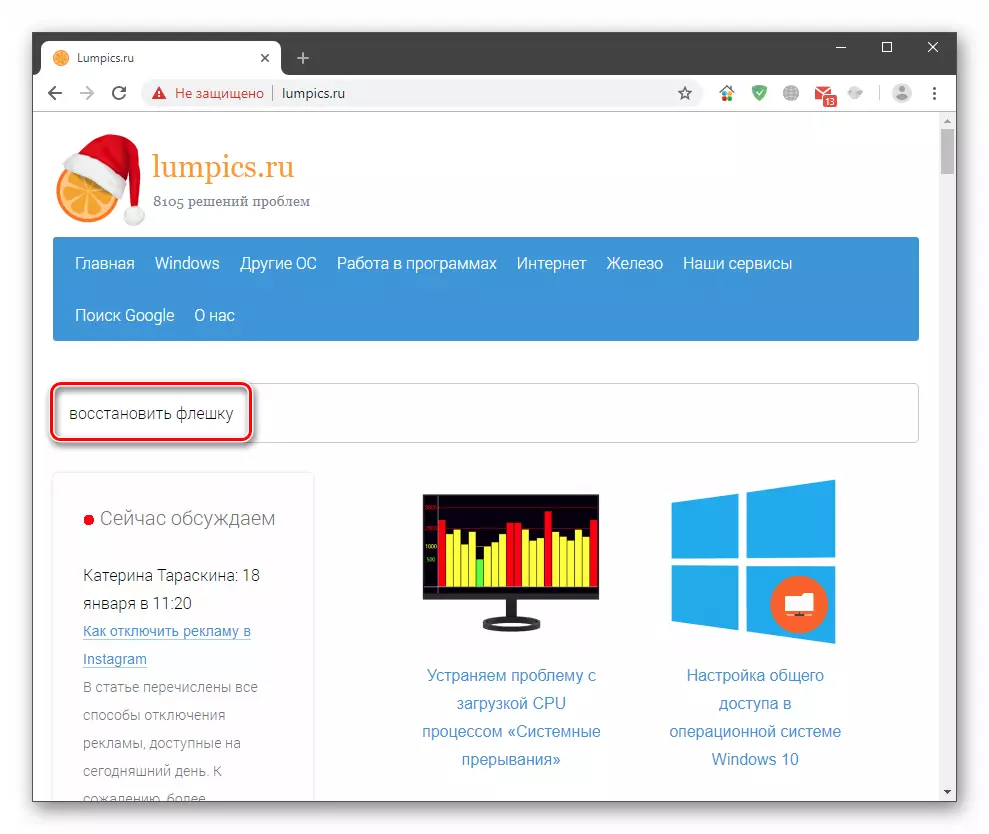
Problem sa portovima se riješiti samo kontaktirati servisni centar. Flash pogon može biti suđeno za vraćanje ili poslati na deponiju. instrukcije oporavak može se naći na našoj web stranici klikom na glavnoj strani i ulazi u zahtjev za "vraćanje fleš disk" na pretraživanje niz.
Razlog 2: Neuspjeh
Kao što znate, električna energija potrebna za rad za sve uređaje. Za svaki USB port, određeni limit potrošnje istaknuta, od kojih dovodi do raznih kvarova, uključujući i govori u ovom članku višak. Najčešće se to dogodi kada se koristi čvorišta (drobilice) bez dodatnih ishrani. Možete provjeriti ograničenja i potrošnje u odgovarajuću opremu sistema.
- Kliknite PCM na gumbe "Start" i idite na "Device Dispečer".
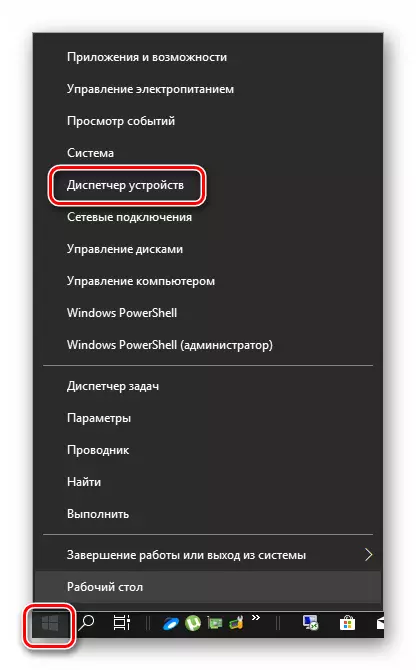
- Otkrivaju grana sa USB kontrolere. Sada moramo proći kroz sve uređaje za uzvrat i proverite da li je ograničenje snage prekoračiti. Samo kliknite dva puta po imenu, idite na karticu "Power" (ako postoji) i pogled na brojke.

Ako zbroj vrijednosti u "potrebna snaga" kolona od "raspoložive snage", morate onemogućiti dodatne uređaje ili povežite ih sa drugim lukama. Također možete pokušati koristeći dodatnu snagu spliter.
Uzrok 3: Energy Saving Technologies
Ovaj problem se uglavnom primijećeni na laptopovima, ali može biti prisutan na stacionarnim PC zbog grešaka sistema. Činjenica je da je "Energija Sober" rad na takav način da se, uz nedostatak hrane (selo baterija), neki uređaji su predmet isključenja. Možete ga popraviti u istom "Device Manager", kao i posjetite odjeljak Power Settings.
- Idemo u "dispečer" (vidi gore), otvaramo ogranak USB već upoznati s nama i opet kroz cijeli popis, provjere jedan parametar. Nalazi se na kartici "Power Management". U blizini položaja naveden na screenshot, ukloniti zastavu i kliknite na OK.

- Pozovite kontekstni izbornik klikom na PCM na gumb Start i idite na gumb "Power Management".
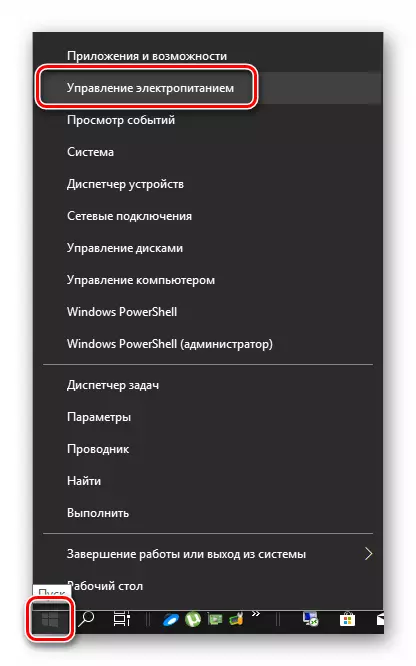
- Idemo na "Advanced Power Parametri".
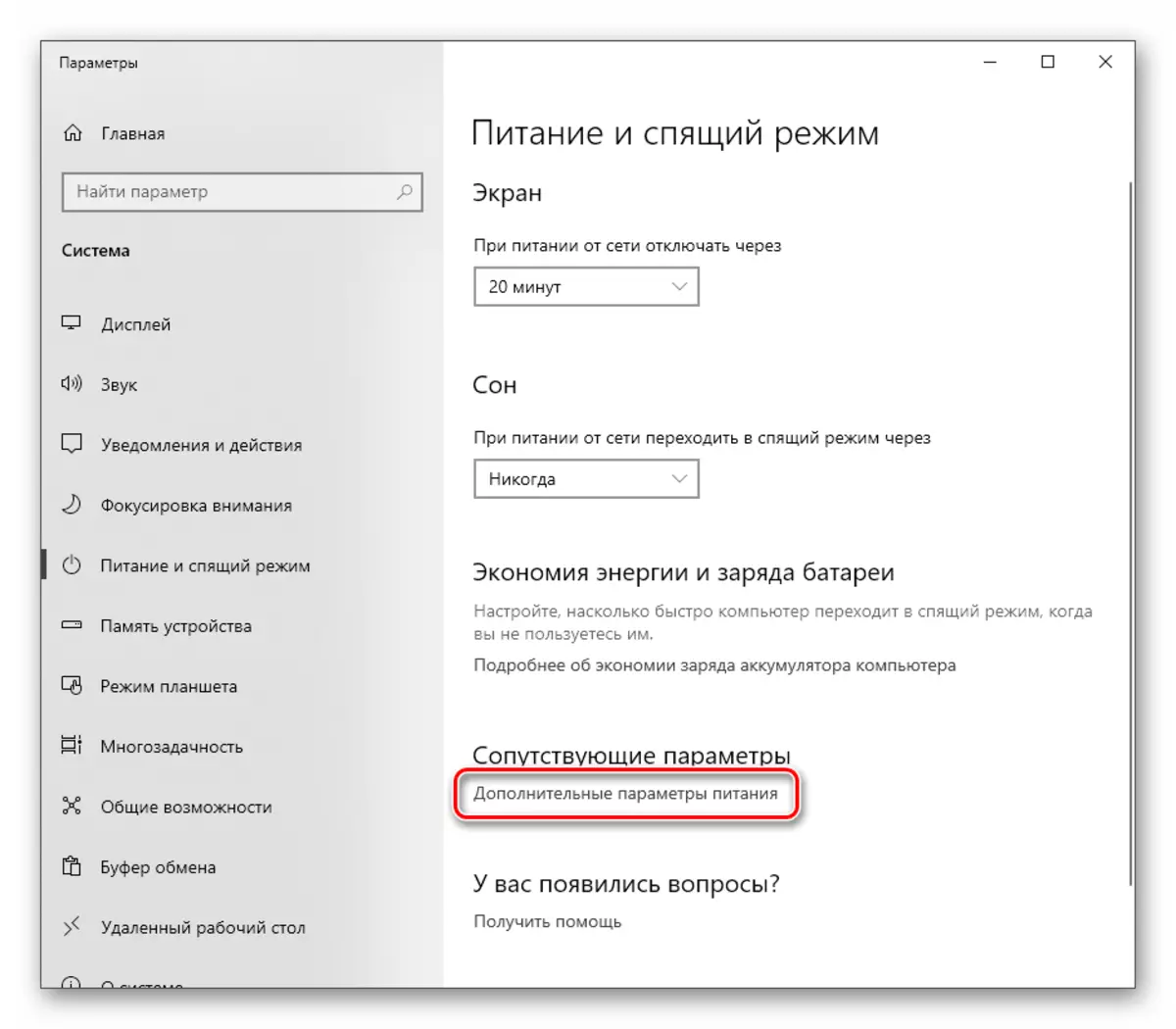
- Kliknite na link postavke u blizini aktivnog shema, suprotno što je prekidač.

- Zatim, kliknite na "Promijeni dodatnu snagu parametri".
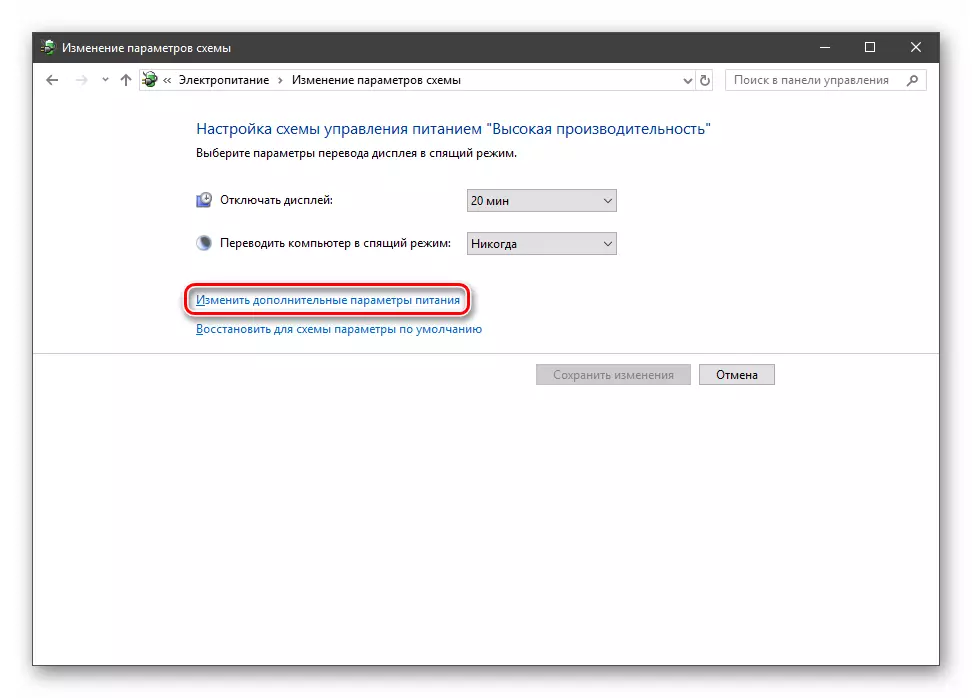
- Potpuno otkrivaju granu s USB parametrima i postavite vrijednost "zabranjeno". Kliknite "Primjeni".

- Ponovo pokrenite računar.
Uzrok 4: statički naboj
Uz kontinuirani rad na računaru, statički elektricitet se akumulira na njegove komponente, što može dovesti do raznih problema, sve do izlaska komponenti. Možete resetirati statike kako slijedi:
- Isključite auto.
- Isključite ključ za napajanje na stražnji zid. Od laptopa izvadite bateriju.
- Mi izvadite utikač iz utičnice.
- Kliknite na dugme za uključivanje (inkluzija) najmanje deset sekundi.
- Mi uključite sve natrag i provjerite performanse lukama.
Minimiziraju šanse pojave statičkog elektriciteta će pomoći uzemljenja računar.

Opširnije: Ispravno računalo uzemljenje u kući ili stanu
Uzrok 5: Neuspjeh u postavkama BIOS-a
BIOS - Firmware - pomaže u sistemu otkrivanja uređaja. Ako se u njemu dogodilo neuspjeh, mogu se pojaviti različite pogreške. Otopina ovdje može resetirati postavke na zadane vrijednosti.

Pročitajte još: Kako resetirati postavke BIOS-a
Uzrok 6: Vozači
Drivers omogućavaju OS-u "komunicirati" sa uređajima i upravljajući svojim ponašanjem. Ako je takav program oštećen ili odsutan, uređaj neće normalno funkcionirati. Problem možete riješiti pokušajem ručno ažuriranja upravljačkog programa za naš "nepoznati uređaj" ili izvođenjem sveobuhvatnog ažuriranja pomoću posebnog programa.
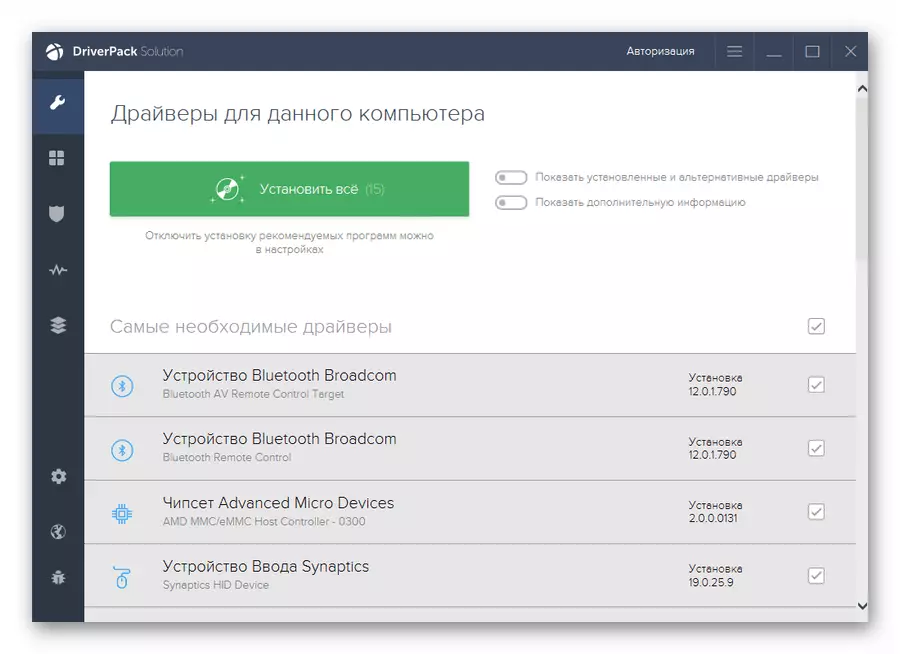
Pročitajte još: Kako ažurirati upravljačke programe na Windows 10
Zaključak
Kao što možete vidjeti, razlozi za neuspjeh USB deskriptor su dosta, i uglavnom imaju električne temelj. Parametre sistema značajno utjecati na normalan rad luke. Ako nije moguće riješiti problem da biste uklonili razloge za rješavanje, bolje je kontaktirati stručnjake, bolje s osobnom posjetom radionici.
